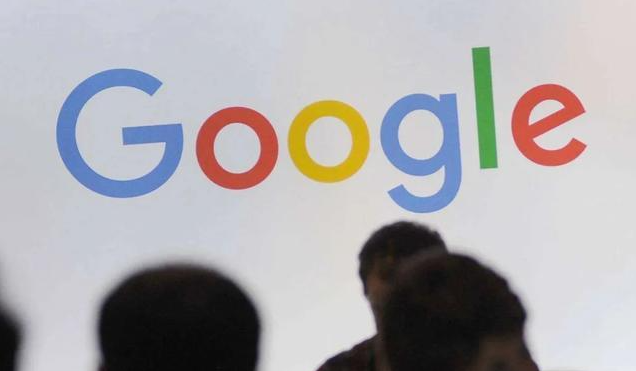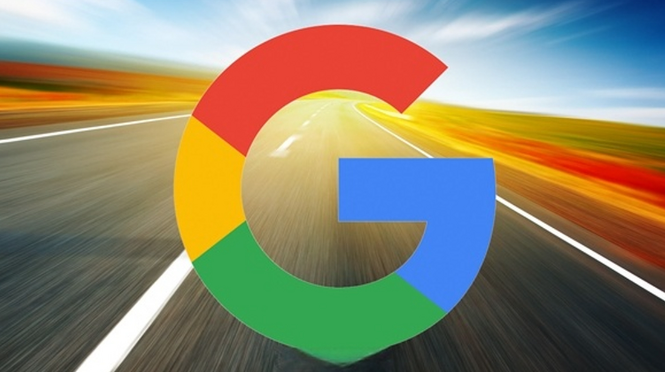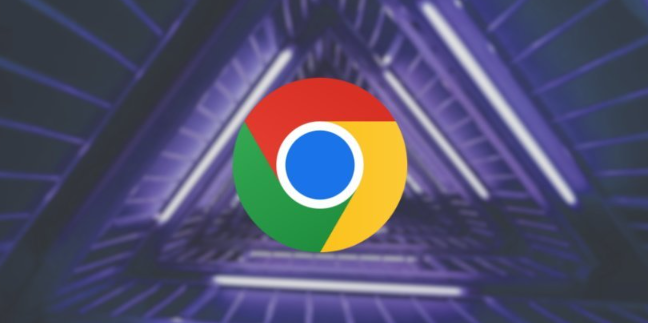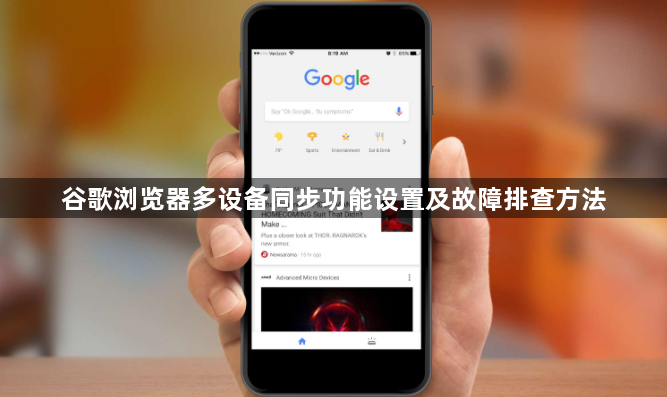
打开所有需要同步的设备上的Chrome浏览器,点击右上角头像图标进入设置页面。找到并点击“同步和Google服务”选项,开启同步开关后登录相同的Google账户。此时可选择需要同步的内容类型,包括书签、密码、历史记录等核心数据项,勾选完成后点击确定保存设置。
当添加新书签时会自动推送到其他设备,删除操作也会全局生效。通过点击浏览器右上角三个点菜单中的“同步标签页”,可以跨设备查看正在打开的网页列表。对于密码管理,确保在设置中启用了密码同步选项,之后在任何设备保存的新密码都会自动更新至全平台。
遇到同步延迟或失败时,优先检查各设备的网络连接状态。尝试切换不同的Wi-Fi或移动数据网络进行测试。若问题持续存在,可退出当前账号后重新登录,系统会自动重建同步链路。同时确认所有设备的Chrome都已更新至最新版本,旧版本可能存在兼容性问题导致同步异常。
如果发现某些特定类型数据未正常同步,返回设置页面核对对应项目的勾选状态。例如地址信息需要单独开启同步授权。清除浏览器缓存有时也能解决因临时文件堆积造成的同步障碍,进入设置里的隐私与安全板块执行清理操作。
当更换主力设备时,原设备的同步数据不会丢失。新设备首次登录账号后会自动下载原有配置。不过建议重要书签手动备份以防意外情况发生。对于不再使用的旧设备,应及时注销其上的Google账户以避免数据泄露风险。
通过上述步骤依次完成账户绑定、数据类型选择、网络环境测试、版本更新验证和异常处理等操作,能够系统性实现Chrome跨设备的数据互通。从基础设置到故障修复层层递进,既适合普通用户快速上手,也能满足技术人员的专业需求。